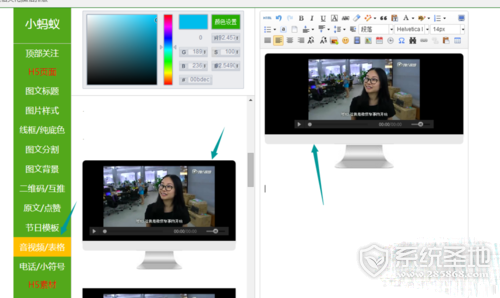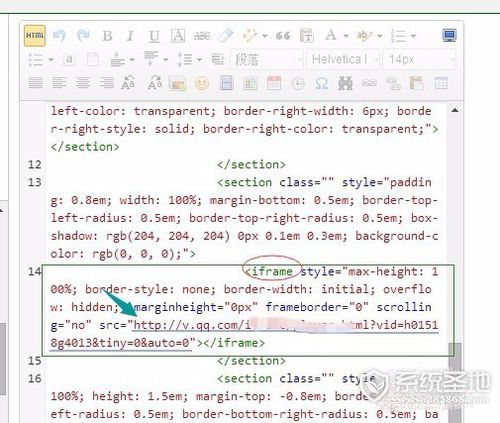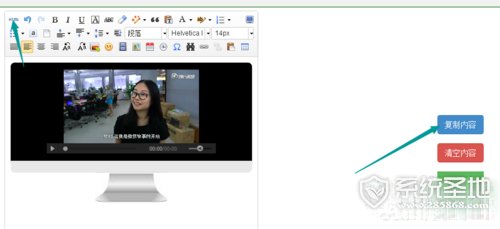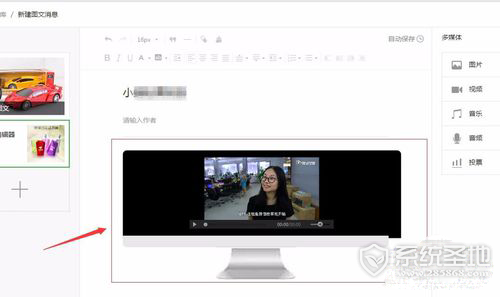小蚂蚁微信编辑器如何插入视频
时间:2017-03-21 14:52
小编:400下载站
小蚂蚁微信编辑器是一款十分好用的微信公众号编辑器之一,您可以在400下载站下载到小蚂蚁微信编辑器。对于微信公众号,最好的文章莫过于图文并茂,再加上几段视频了吧。那么小蚂蚁微信编辑器如何插入视频呢?如果你也想知道的话,就一起来看看吧。
小蚂蚁编辑器中的视频样式需要在Html代码模式下进行修改链接,且需要找到2个链接,一个TX视频通用代码中的http开头的链接,另一个是样式代码
打开TX视频网站,找到需要使用的视频,如果是自己本地的视频请先上传到TX视频再按如下步骤操作。
在打开的视频在页面底部点击“分享”按钮,再点击一个向下的小箭头,这个箭头不太明显注意看。
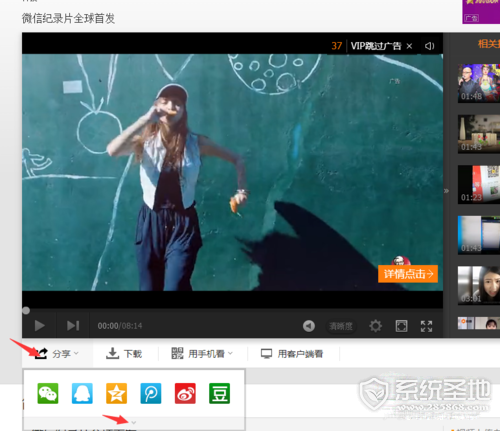
在出现的页面中找到最下面的“复制通用代码”,然后将代码中的链接复制出来;或者直接复制全部代码,再找出来链接,链接是http开头的。
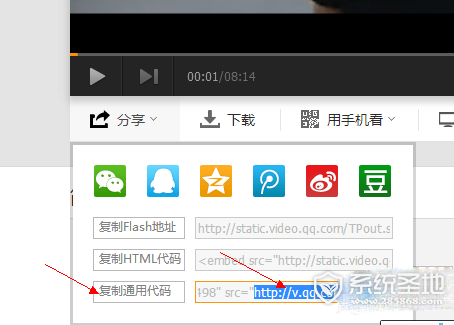
复制完链接后,回到编辑器,选中一个视频样式,然后点击编辑框的左上角的Html进入代码模式,找到<iframe开头的代码部分,这段代码就是视频内容的代码,然后替换这段代码中的视频链接部分(http的部分)<iframe开头的代码部分,这段代码就是视频内容的代码,然后替换这段代码中的视频链接部分(http的部分)<iframe开头的代码部分,这段代码就是视频内容的代码,然后替换这段代码中的视频链接部分(http的部分)。 替换完成后,再点击编辑框的左上角的Html进入编辑模式,最后点击页面右侧的“复制内容”按钮复制到微信公众平台图文里面即可。 还有更多软件教程,请持续关注我们400下载站。